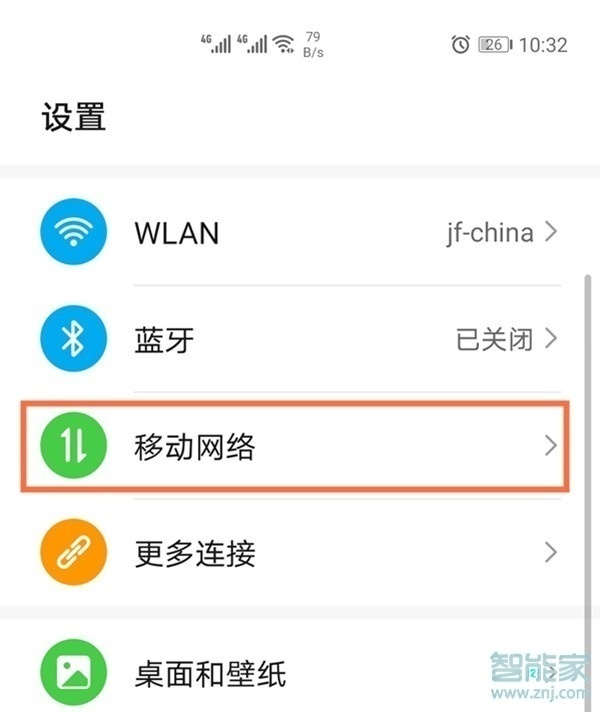电脑打字的技巧与快捷键用法
很多人不会打字并不是因为笨,而是没找到一种简单易行的练习方法。下面是小编为大家搜集整理出来的有关于电脑打字的技巧,希望可以帮助到大家!
所谓标准指法就是把你的双手依照下图的位置放在键盘上,即让你的左手食指放在字母F上(F键上有一个小突起,我们通常称之为盲打坐标),右手食指放在字母J上(J键也有一个盲打坐标)然后将四指并列对齐分别放在相邻的键钮上。
标准指法的第二部分是手指的“平行”移动规律,也就是说从你把手搭到键盘上起,你的每个手的四个手指就要并列对齐并且“同上同下”。标准指法的第三部分是倾斜移动原则,即无论是你的左手还是右手,都要遵从“左高右低”的方式上下移动。也就是说,左手的食指的移动规范是4 R F V 一条线,右手食指的移动规范是7 U J M 一条线。
其中挨着左手食指的5 T G B 由左手食指去打,同理,靠着右手食指的6 Y H N 四个键由右手食指去打。
当你对标准指法有了初步印象以后,就可以了解键盘上其它键钮的手指分工了。
通常情况下,键盘上使用率较高的其它几个键钮还包括:回车确认(enter)键、空格键、删除键(键盘右上角上的那个back space键)以及双击键(shift)。
空格键(也称空格棒)是你打字过程中使用频率最高的一个功能键,可以用两手的大拇指随你去敲(大部分人喜欢用右手大拇指,这个不限);
回车(确认)键是使用率第二的功能键,由右手小指去打;
删除键是在你打字过程中使用频度第三的功能键,通常用于打字错误的修正(删除),也由右手的小指去敲。
所谓双击键(shift)就是当一个键钮上有两个字符时的辅助选择键,像标注在数字1上的!就是在你用右手小指压下(sheft)键之后,用左手小指敲击数字 1 而打出来的。其它的一些像什么@ 、:——等等等等道理相同,你自己一看就明白了。需要说明的是,由于需要双击选择的键钮在数字键上左右都有分布,所以这个双击键在键盘下面的布局也是左右各放一个,以利于你双手配合好把它打出来。
当你熟悉了这些标准指法以后,剩下的就是按照练习了。也就是说,你可以按照英文26个字母的顺序看着键盘依次用标准指法去打它们,以一天练习四个字母计算,最多7天你的盲打就基本练习成功了。
在打字的练习过程中,你可以在你的电脑上新建一个文档然后在里面反复练习,其间不要刻意练习快,人的手指头是很聪明的,当你练过一段时间以后,它是会自己去找它所应该去打的那个键钮的,当你真正熟练以后,快只不过是一个顺理成章的事情,正所谓“功到自然成”。
键盘上所有键的用法
F1帮助
F2改名
F3搜索
F4地址
F5刷新
F6切换
F10菜单
CTRL+A全选
CTRL+C复制
CTRL+X剪切
CTRL+V粘贴
CTRL+Z撤消
CTRL+O打开
SHIFT+DELETE永久删除
DELETE删除
ALT+ENTER属性
ALT+F4关闭
CTRL+F4关闭
ALT+TAB切换
ALT+ESC切换
ALT+空格键窗口菜单
CTRL+ESC开始菜单
拖动某一项时按CTRL复制所选项目
拖动某一项时按CTRL+SHIFT创建快捷方式
将光盘插入到CD-ROM驱动器时按SHIFT键阻止光盘自动播放
Ctrl+1,2,3...
切换到从左边数起第1,2,3...个标签
Ctrl+A 全部选中当前页面内容
Ctrl+C 复制当前选中内容
Ctrl+D 打开“添加收藏”面版(把当前页面添加到收藏夹中)
Ctrl+E 打开或关闭“搜索”侧边栏(各种搜索引擎可选)
Ctrl+F 打开“查找”面版
Ctrl+G 打开或关闭“简易收集”面板
Ctrl+H 打开“历史”侧边栏
Ctrl+I 打开“收藏夹”侧边栏/
另:将所有垂直平铺或水平平铺或层叠的窗口恢复
Ctrl+K 关闭除当前和锁定标签外的所有标签
Ctrl+L 打开“打开”面版(可以在当前页面打开Iternet地址或其他文件...)
Ctrl+N 新建一个空白窗口(可更改,Maxthon选项→标签→新建)
Ctrl+O 打开“打开”面版(可以在当前页面打开Iternet地址或其他文件...)
Ctrl+P 打开“打印”面板(可以打印网页,图片什么的...)
Ctrl+Q 打开“添加到过滤列表”面板(将当前页面地址发送到过滤列表)
Ctrl+R 刷新当前页面
Ctrl+S 打开“保存网页”面板
(可以将当前页面所有内容保存下来)
Ctrl+T 垂直平铺所有窗口
Ctrl+V 粘贴当前剪贴板内的内容
Ctrl+W 关闭当前标签(窗口)
Ctrl+X 剪切当前选中内容(一般只用于文本操作)
Ctrl+Y 重做刚才动作(一般只用于文本操作)
Ctrl+Z 撤消刚才动作(一般只用于文本操作)
Ctrl+F4 关闭当前标签(窗口)
Ctrl+F5 刷新当前页面
Ctrl+F6 按页面打开的先后时间顺序向前切换标签(窗口)
Ctrl+F11 隐藏或显示菜单栏
Ctrl+Tab 以小菜单方式向下切换标签(窗口)
Ctrl+Enter 域名自动完成
键盘英文标识的中文意思解释
计算机键盘中的全部键按基本功能可分成四组,即键盘的四个分区:主键盘区、功能键区、编辑键区和数字键盘区
1. 主键盘区
主键盘也称标准打字键盘,此键区除包含26个英文字母、10个数字符号、各种标点符号、数学符号、特殊符号等47个字符键外,还有若干基本的功能控制键。
(1)字母键:所有字母键在键面上均刻印有大写的英文字母,表示上档符号为大写,下档符号为小写(即通常情况下,单按此键时输入下档小写符号)。其键位排列形式与标准英文打字机相同。
(2)数字键【0】~【9】:主键盘第1行的一部分,键面上刻印有数字。单按时输入下档键面数字。
(3)换档键【Shift】:键面上的标记符号为“Shift”或“↑”,主键盘的第四排左右两边各一个换档键,其功能相同,用于大小写转换以及上档符号的输入。操作时:先按住换档键,再击其他键,输入该键的上档符号;不按换档键,直接击该键,则输入键面下方的符号。若先按住换档键,再击字母键,字母的大小写进行转换(即原为大写转为小写,或原为小写转为大写)。
(4)大写字母锁定键【Caps Lock】:在104主键盘左边的中间位置上,用于大小写输入状态的转换,此键盘为反复键。通常(开机状态下)系统默认输入小写,按一下此键后,键盘右上方中间“Caps Lock”指示灯亮,表示此时默认状态为大写,输入的字母为大写字母。再击一次此键“Caps Lock”灯灭,表示此时状态为小写,输入的字母为小写字母。
(5)空格键:又称【Space】键,整个键盘上最长的一个键。按一下此键,将输入一个空白字符,光标向右移动一格。
(6)回车键【Enter】:键面上的标记符号为“Enter”或“Return”。主键盘右边中间,大部分键盘的这个键较大(因用得多,故制作大点便于击中)。在中英文文字编辑软件中,此键具有换段功能,当本段的内容输完,按回车键后,在当前光标处插入一个回车符,光标带着该字符及后面的部分一起下移到下一行之首;在DOS命令状态下或许多计算机程序设计语言过程中,按回车键确认命令或该行程序输入结束,命令则开始执行。
(7)强行退出键【Esc】:位于键盘顶行最左边。在DOS状态下,按下此键,当前输入的命令作废(在未按回车键之前),光标处显示“”,光标移到下行之行首,回到系统提示符状态“>”下,此时可重新输入正确的命令和字符串;在文字编辑时,击此键为中止当前操作状态。
(8)跳格键【Tab】:键面上的标记符号为“Tab”。在主键盘左边,用于快速移动光标。在制表格时,单击一下该键,使光标移到下一个制表位置,两个跳格位置的间隔一般为8个字符,除非另作改变。同时按下【Shift+Tab】组合键将使光标左移到前一跳格位置。
(9)控制键【Ctrl】:在主键盘下方左右各一个,此键不能单独使用,与其他键配合使用可产生一些特定的功能。为了便于书写,往往把“Ctrl”写为“^”。如【Ctrl+P】组合键可写为“^P”,其功能为接通或断开打印机(在接通打印机后,屏幕上出现的字符将在打印机上打印)。
(10)转换键,又叫变换键【Alt】:在主键盘下方靠近空格键处,左右各一个,该键同样不能单独使用,用来与其他键配合产生一些特定功能。例如在Super-CCDOS中:【Alt+F4】组合键的功能是选择五笔字型输入法;【Alt+F9】是选择图形或符号等。有时为书写方便也把组合键【Alt+F4】写成“~F4”。在Windows操作中【Alt+F4】是关闭当前程序窗口。
(11)退格键【Back Space】:键面上的标记符号为“Back Space”或“←”。按下此键将删除光标左侧的一个字符,光标位置向前移动一格。以下两个键专用于Windows 95及其以上版本的Windows操作系统。
(12)【Windows】键:键面上的标记符号为“?”,也称Windows徽标键。在【Ctrl】和【Alt】键之间,主键盘左右各一个,因键面的标识符号是Windows操作系统的徽标而得名。此键通常和其他键配合使用,单独使用时的功能是打开“开始”菜单。
(13)【Application】键:此键通常和其他键配合使用,单独使用时的功能是弹出当前Windows对象的快捷菜单。
2. 功能键区
功能键区也称专用键区,包含【F1】~【F12】共12个功能键,主要用于扩展键盘的输入控制功能。各个功能键的作用在不同的软件中通常有不同的'定义。
3. 编辑键区
编辑键区也称光标控制键区,主要用于控制或移动光标。
(1)插入键【Insert】:在编辑状态时,用做插入/改写状态的切换键。在插入状态下,输入的字符插入到光标处,同时光标右边的字符依次后移一个字符位置,在此状态下按【Insert】键后变为改写状态,这时在光标处输入的字符覆盖原来的字符。系统默认为插入状态。
(2)删除键【Delete】:删除当前光标所在位置的字符,同时光标后面的字符依次前移一个字符位置。
(3)光标归首键【Home】:快速移动光标至当前编辑行的行首。
(4)光标归尾键【End】:快速移动光标至当前编辑行的行尾。
(5)上翻页键【Page Up】:光标快速上移一页,所在列不变。
(6)下翻页键【Page Down】:光标快速下移一页,所在列不变。 【Page Up】和【Page Down】这两个键被统称为翻页键。
(7)光标左移键【←】:光标左移一个字符位置。
(8)光标右移键【→】:光标右移一个字符位置。
(9)光标上移键【↑】:光标上移一行,所在列不变。 (10)光标下移键【↓】:光标下移一行,所在列不变。
上述【←】、【↑】、【↓】和【→】这四个键,被统称为方向键或光标移动键。
(11)屏幕硬拷贝键【Print Screen】:当和【Shift】键配合使用时是把屏幕当前的显示信息输出到打印机。在Windows系统中,如不联打印机是复制当前屏幕内容到剪贴板,再粘贴到如画图程序中,即可把当前屏幕内容抓成图片。如用【Alt+Print Screen】组合键,与上不同的是截取当前窗口的图像而不是整个屏幕。
(12)屏幕锁定键【Scroll Lock】:其功能是使屏幕暂停(锁定)/继续显示信息。当锁定有效时,键盘中的“Scroll Lock”指示灯亮,否则此指示灯灭。
(13)暂停键/中断键【Pause/Break】:键面上的标记符号为“Pause”。单独使用时是暂停键【Pause】,其功能是暂停系统操作或屏幕显示输出。按一下此键,系统当时正在执行的操作暂停。当和【Ctrl】键配合使用时是中断键【Break】,其功能是强制中止当前程序运行。
4. 数字键盘
数字键盘也称小键盘、副键盘或数字/光标移动键盘。其主要用于数字符号的快速输入。在数字键盘中,各个数字符号键的分布紧凑、合理,适于单手操作,在录入内容为纯数字符号的文本时,使用数字键盘将比使用主键盘更方便,更有利于提高输入速。
(1)数字锁定键【Num Lock】:此键用来控制数字键区的数字/光标控制键的状态。这是一个反复键,按下该键,键盘上的“Num Lock”灯亮,此时小键盘上的数字键输入数字;再按一次【Num Lock】键,该指示灯灭,数字键作为光标移动键使用。故数字锁定键又称“数字/光标移动”转换键。
(2)插入键【Ins】:即【Insert】键。
(3)删除键【Del】:即【Delete】键。
5. 常用组合控制键
组合控制键由控制键【Ctrl】或【Alt】与其他键组合而成,其功能是对计算机产生特定的作用。
(1)【Ctrl+Break】或【Ctrl+C】:中止计算机当前正在进行的操作(常用于中止计算机对命令或程序的执行)。
(2)【Ctrl+Num Lock】或【Ctrl+S】:暂停当前的操作(常用于暂停屏幕的连续显示,以便于用户对屏幕的观察),击任意键以后,继续执行。
(3)【Ctrl+Alt+Del】:重新启动系统(常称为热启动)。
(4)【Ctrl+Print Screen】或【Ctrl+P】:打印机联机开关。使打印机处于接收/不接收计算机送来的信息状态。
(5)【Shift+Print Screen】:打印屏幕显示的全部内容。
(6)【Ctrl+Print Screen】:同时显示并打印屏幕的内容。
单键功能简介:
ESC键: 亦称逃逸键。上网要填写一些用户名什么的,假如填错了,按ESC键即可清除所有的框内内容而打字时,如果打错了也可以按ESC键来清除错误的选字框。是不是很便捷。
Tab键: Tab键是Table(表格)的缩写,故亦称表格键。一般可以从这个复选框跳到另一个复选框。在编写文本时,按下制表键,光标也会向右移动,它会移动到下一个8n+1位置(n为自然数)。假如正在登陆,填好用户名字后,点一下Tab键,光标就会弹跳到密码框,是不是很方便。
转换键: Capslock键是字母大小写转换键。每按1次转换一下,键盘右上方有对应的大小写指示灯会亮灭(绿灯亮为大写字母输入模式,反之为小写字母输入模式)。
Shift键: 俗称上档转换键。按住此键,再打字母,出来的就是这个字母的大写体。还可用于中英文转换。以此类推,按住此键,再打数字键,就会出来数字键上方的符号。比如Shift+2 = @
Ctrl键: 俗称控制键,一般都是和其它键结合起来使用,比如最常用的是:Ctel+C=复制 Ctel+V=黏贴
Fn键: 俗称功能键。几乎所有的笔记本电脑都有这个FN键,作用就是和其他的按键组成组合键,很有用。
win键: 亦称其为微软键源于键盘上显示WINDOWS标志的按键。点此键出开始菜单。或和其它键组成组合键
Alt键: 也称更改键或替换键,一般也是和其它键组合使用,比如:Ctrl+Alt+Del可调出【任务管理器】
空格键: 有时候称 Spacebar 键,那是英文的称呼。它的作用是输入空格,即输入不可见字符,使光标右移。
鼠标右键:一般在空格键右边Alt键右边,第二个键便是。尽量多使用此键,可以减缓鼠标右键的提前损坏。
截屏键: PrtScSysRq键,也有的键盘上是:Print Screen键,亦称拷屏键,按一下即可复制屏幕图形。
Del键: 或Delete键亦称删除键,一按此键,删除的是光标右边的讯息。
退格键: Backspace键也是删除键,使光标左移一格,同时删除光标左边位置上的字符。或删除选中的内容。
回车键: 亦称Enter键,一般为确认或换行,使用频率最高,键盘中最易损坏的键,点击时尽量手下留情。
Home键: 此键的作用是将光标移动到编辑窗口或非编辑窗口的第一行的第一个字上。
PgUp键: 向上翻一页,或者向下翻一屏。
PgDn键: 向下翻一页,或者向下翻一屏。和PgUp键相反。
End键: 此键的作用是将光标移动到编辑窗口或非编辑窗口的最后一行的第一个字上。和Home键相反。
方向键: 顾名思义,哪里需要点哪里!不要犯方向性错误。
功能键简介:
F1键:帮助。如果你正在对某个程序进行操作,而想得到Windows帮助,则需要按下Win+F1。
F2键:改名。如果在资源管理器中选定了一个文件或文件夹,按下F2则会对这个文件或文件夹重命名。
F3键:搜索。在资源管理器或桌面上按下F3,则会出现“搜索文件”的窗口。
F4键:地址。这个键用来打开IE中的地址栏列表,要关闭IE窗口,可以用Alt+F4组合键。
F5键:刷新。用来刷新IE或资源管理器中当前所在窗口的内容。
F6键:切换。可以快速在资源管理器及IE中定位到地址栏。
F7键:在Windows中没有任何作用。在DOS窗口中,它是有作用的,试试看吧!
F8键:启动电脑时可以用它来显示启动菜单,进入安全模式调试电脑。在安装时接受微软的安装协议。
F9键:在Windows中同样没有任何作用。但在Windows Media Player中可以用来快速降低音量。
F10键: 用来激活Win或程序中的菜单,按下Shift+F10会出现右键快捷菜单。和键盘中Application键相同。
F11键: 可以使当前的资源管理器或IE变为全屏显示。
F12键: 在Windows中同样没有任何作用。但在Word中,按下它会快速弹出另存为文件的窗
温馨提示:
Fn键一般手提电脑上都有此键,由于品牌不同,组合也会有差异。如华硕键盘Fn+F7=关闭屏幕
F7、F10、F12键虽然没实际用处,但在自己设置快捷键时,就可以选择这些闲置键。
按一下截屏键(PrtScSysRq)全屏幕图形就存在了内存中,打开图画软件黏贴一下可成图,求助时很有用。
Win组合键:
Windows+D:显示桌面
Windows+M:最小化所有窗口
Windows+CTRL+ F:查找电脑
Windows+F:查找文件或文件夹
Windows+E:开启“资源管理器”
Windows+R:开启“运行” 对话框
Windows+F1:显示 Windows “帮助”
Windows+U:开启 “公用程序管理器”
Windows+Shift+M:还原最小化的窗口
Windows+BREAK:显示“系统属性” 对话框
Windows+L:切换使用者(Windows XP新功能)
Ctrl组合快捷键: Ctrl+A 全选
Ctrl+B 粗体
Ctrl+C 复制
Ctrl+F 查找
Ctrl+V 粘贴
Ctrl+S 保存
Ctrl+I 斜体
Ctrl+N 新建
Ctrl+O 打开
Ctrl+Z 撤销
Ctrl+X 剪切
Ctrl+U 下划线
Ctrl+[ 缩小文字
Ctrl+] 放大文字
Ctrl+W 关闭程序
Ctrl+空格 中英文切换
Ctrl+Shift转换输入法
Ctrl+Esc 显示开始菜单
Ctrl+Shift 输入法切换
Ctrl+F5 在IE中强行刷新
Ctrl+拖动文件 复制文件
Ctrl+回车 QQ号中发送信息
Ctrl+Shift+< 快速缩小文字
Ctrl+Shift+> 快速放大文字
Ctrl+End 光标快速移到文件尾
Ctrl+Home 光标快速移到文件头
Ctrl+Backspace 启动关闭输入法
拖动文件时按住Ctrl+Shift 创建快捷方式
Alt组合快捷键:
Alt+X 关闭C语言
Alt+A 打开表格菜单
Alt+F 打开文件菜单
Alt+V 打开视图菜单
Alt+E 打开编辑菜单
Alt+I 打开插入菜单
Alt+O 打开格式菜单
Alt+T 打开工具菜单
Alt+W 打开窗口菜单
Alt+H 打开帮助菜单
Alt+F4 关闭当前程序
Alt+空格+C 关闭窗口
Alt+空格+M 移动窗口
Alt+Tab 两个程序交换
Alt+回车 查看文件属性
Alt+空格+S 改变窗口大小
Alt+255 QQ号中输入无名人
Alt+空格+N 最小化当前窗口
Alt+空格+R 恢复最小化窗口
Alt+空格+X 最大化当前窗口
Alt+双击文件 查看文件属性
Shift组合快捷键:
Shift+Del 直接删除文件
Shift+空格 半全角切换
Shift+多级文件 全部关闭
Shift+右击 右菜单打开方式
Shift+ 处在中文标点符号半角在智能ABC中顿号
Shift+^ 处在中文标点符号半角在智能ABC中省曰号
Shift+F10 选中文件的右菜单,相当于鼠标右键的快捷键。
温馨提示:常规键盘组合快捷键,一定要熟记,非常有用!试着点开上面的粉色链接也许会有意外收获。
Ctrl + C 复制。
Ctrl + X 剪切。
Ctrl + V 粘贴。
Ctrl + Z 撤消。
Shift + Delete